U kunt snel gegevens toevoegen aan uw app. Open Gegevensbeheer en klik vervolgens op . U kunt ook klikken op Gegevens toevoegen in het
. U wordt tevens gevraagd gegevens toe te voegen wanneer u een nieuwe app maakt. Wanneer u een werkblad bewerkt, kunt u ook op Toevoegen in het deelvenster Velden klikken om gegevens toe te voegen.
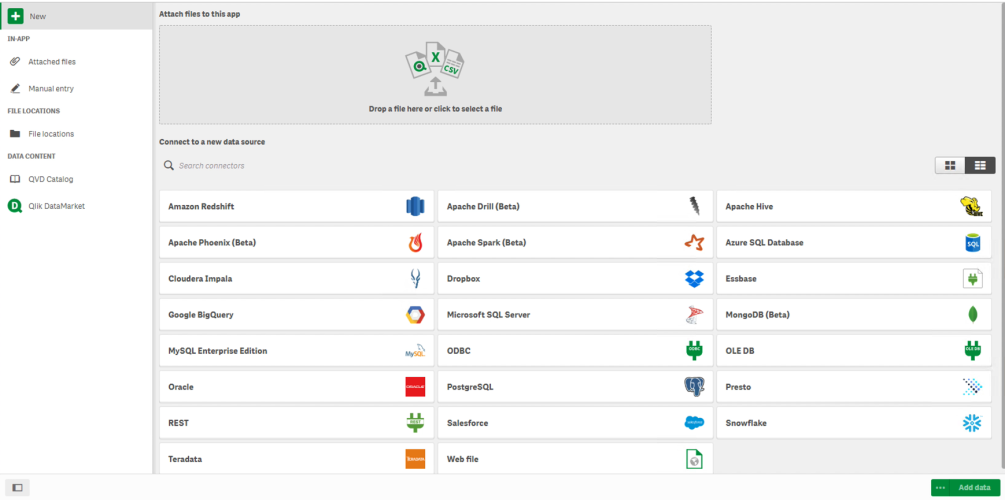
In-app
Bijgevoegde bestanden. Implementaties: Qlik Sense Enterprise on Windows. Klik om bestanden aan de app toe te voegen of de bestanden te zien die aan de app zijn toegevoegd. U kunt gegevens vanuit deze bestanden laden.
Handmatige invoer. Klik om een tabel in-app te maken en de gegevens aan de app toe te voegen.
Bestandslocaties
Bestandslocaties. Implementaties: Qlik Sense Enterprise on Windows. Biedt toegang tot maplocaties die uw beheerder heeft gedefinieerd.
Deze computer. Implementaties: Qlik Sense Desktop.
Klik om een gegevensbestand te uploaden of om gegevens toe te voegen uit een bestand dat al is geüpload.
Gegevensverbindingen
Implementaties: Alles.
Geeft verbindingen weer die naar een externe gegevensbron zijn gemaakt. De verbinding verschijnt nadat deze is gemaakt onder Verbinding maken met een nieuwe gegevensbron.
Klik op een verbinding om gegevens toe te voegen aan de app.
Gegevensinhoud
Qlik Catalog Service. Platformen: Qlik Sense Enterprise on Windows.
Biedt toegang tot Qlik Catalog Service QVD-bronnen. Alleen beschikbaar als uw beheerder een verbinding heeft gemaakt met Qlik Catalog.
Klik om gegevens toe te voegen aan de app.
Bestanden bijvoegen aan deze app
Klik om een bestand bij de app te voegen.
Verbinding maken met nieuwe gegevensbronnen
Klik om een verbinding te maken met een nieuwe gegevensbron.
Gegevens toevoegen
Klik om gegevens toe te voegen aan een app. De knop wordt ingeschakeld nadat u een verbinding hebt gemaakt en uw gegevens hebt geselecteerd om te laden. U kunt gegevens toevoegen met profilering in- of uitgeschakeld. Gegevensprofilering wordt aanbevolen en is standaard ingeschakeld. Klik op om gegevensprofilering uit te schakelen.
Welke gegevensbronnen zijn beschikbaar voor mij?
Welke typen gegevensbronnen voor u beschikbaar zijn, is afhankelijk van een aantal factoren:
-
Toegangsinstellingen
Beheerdersinstellingen bepalen met welke typen gegevensbronnen u verbinding kunt maken.
-
Geïnstalleerde connectoren
Qlik Sense bevat ingebouwde ondersteuning voor vele gegevensbronnen. Ingebouwde connectoren worden automatisch geïnstalleerd door Qlik Sense. Als u verbinding wilt maken met extra gegevensbronnen, moet u mogelijk connectoren apart installeren die specifiek zijn voor die gegevensbronnen. Dergelijke apart geïnstalleerde connectoren worden geleverd door Qlik of door derden.
Help bij Qlik-connectoren (alleen in het Engels)
-
Beschikbaarheid van lokale bestanden
Lokale bestanden op uw desktopcomputer zijn uitsluitend beschikbaar in Qlik Sense Desktop. Ze zijn niet beschikbaar voor gebruik met een serverinstallatie van Qlik Sense.
TipAls u lokale bestanden hebt die u wilt laden op een serverinstallatie van Qlik Sense, moet u de bestanden koppelen aan de app of overbrengen naar een map die beschikbaar is voor de Qlik Sense-server, bij voorkeur een map die al is gedefinieerd als een mapgegevensverbinding.
